读不出U盘的电脑怎样重装系统(安装系统)?
发布时间:2023-01-15 文章来源:深度系统下载 浏览:
|
U盘的称呼最早来源于朗科科技生产的一种新型存储设备,名曰“优盘”,使用USB接口进行连接。U盘连接到电脑的USB接口后,U盘的资料可与电脑交换。而之后生产的类似技术的设备由于朗科已进行专利注册,而不能再称之为“优盘”,而改称“U盘”。后来,U盘这个称呼因其简单易记而因而广为人知,是移动存储设备之一。现在市面上出现了许多支持多种端口的U盘,即三通U盘(USB电脑端口、iOS苹果接口、安卓接口)。 现在网友们基本都已经学会了安装系统的方法,但有网友就特意来问小编读不出U盘的电脑怎么重装系统?其实网友们提出的读不出U盘重装系统这个问题解决起来还是比较简单的。接下来我就把网友们提出的读不出U盘的电脑怎么重装系统问题帮大家解决了。让我们一起来学习读不出U盘重装系统的方法吧。 1、首先使用驱动光盘进行主板USB驱动的安装,把驱动光盘插到光驱里面,这时候计算机就会自动进行播放,然后右键点击一键安装。 2、接着启动“USB Root Hub”。 a、首先右键点击“计算机”图标,找到“设备管理器”菜单。 b、接着在这个菜单里面找到“通用串行总线控制器”选项。 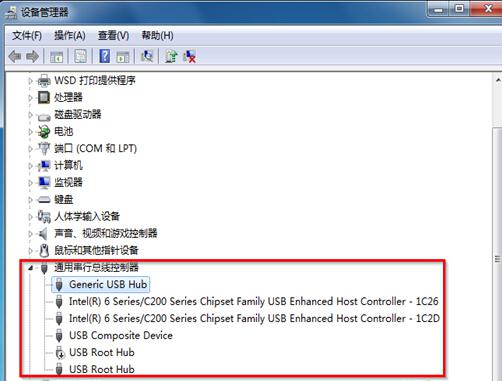 读不出U盘的电脑怎么重装系统图一 c、之后就会发现“USB Root Hub”的状态是禁止使用,右键点击“USB Root Hub”之后选择“启用”选项。 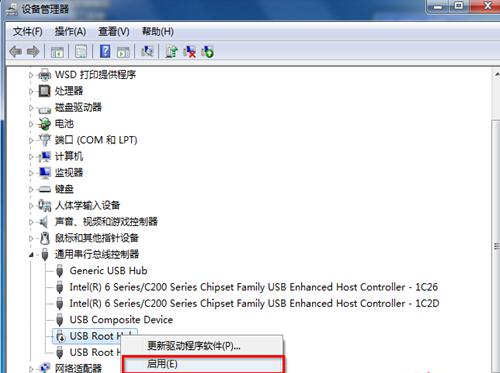 读不出U盘的电脑怎么重装系统图二 d、最后再次启用后,查找资源管理器界面,就可以找到U盘图标了。 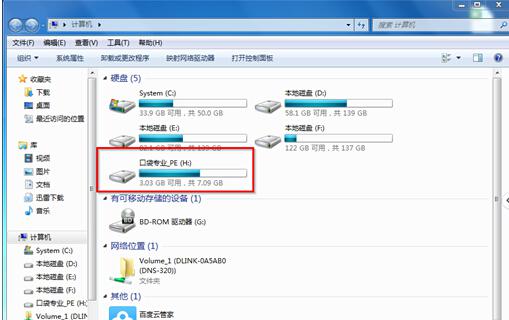 读不出U盘的电脑怎么重装系统图三 以上的全部内容就是windows7之家小编为网友们带来的读不出U盘的电脑怎么重装系统的讲解了,相信网友们看完上面教程都已经学会了读不出U盘重装系统的解决方法了。小编给网友们提供的教程都是非常好用,非常牛逼的。扩展阅读。 U盘有USB接口,是USB设备。如果操作系统是WindowsXP/Vista/Win7/Linux/PrayayaQ3或是苹果系统的话,将U盘直接插到机箱前面板或后面的USB接口上,系统就会自动识别。 |
相关文章
本类教程排行
系统热门教程
本热门系统总排行


